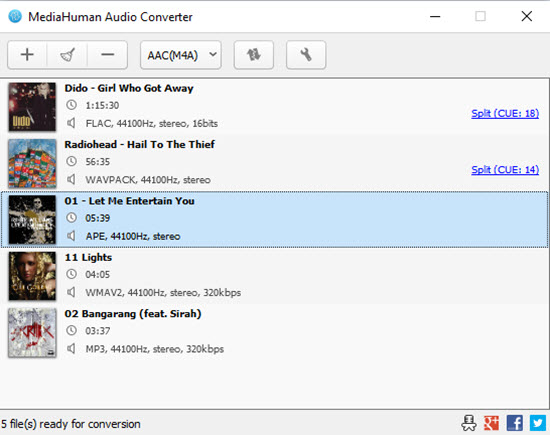Selvom MP3 betragtes som en lossy medieformat, det understøtter afart af Bitrate indstillinger med fleksibilitet til at ændre lyd indkode indstillinger. Mens Audio Interchange File Format (AIFF) er primært brugt i Mac og andre Apple-enheder. Så kan du let skjult enhver MP3 fil til AIFF fil extensions såsom AIFC eller AIF ved hjælp af iTunes. iTunes er et effektivt program for MP3 lyd konverteringer. Men hvis du er på udkig efter en komplet multimedieløsning, derefter UniConverter er den bedste løsning. Det er en førende audio/video konverter til alle slags multimedie konverteringer som MP3 til AIFF, MP3 til AIF, MP3 hen til AC3, MP3 til AIFC, MP3 til AU, MP3 til M4A, MP3 til WAV og så videre. Efter at have læst denne unikke artikel, vil du helt sikkert blive en Pro i at konvertere MP3 filer til AIFF med iTunes og UniConverter.
Del 1. Sådan konverteres MP3 til AIFF med ét klik
En lydfil i AIFF-format, siges at være i en ukomprimeret PCM (Pulse-Code Modulation). Kort sagt, gemmer det vigtige audio oplysninger eller data såsom kanal, Sample Rate, Metadata, anmærkning, forfatter, BitRate, kommentar og så videre. Det er derfor, det er vigtigt at bruge en professionel audio konverter som UniConverter. Det er den bedste MP3 til AIFF-lydfil konvertering værktøj, der tillader sine brugere til at konvertere en MP3 sang til AIFF med 90 X hurtigere hastighed. Sig ligeledes understøtter batch konvertering af MP3-filer i AIFF-format. Det fremhæve feature er der, du kan downloade en MP3 fil med sine YouTube downloader og derefter konvertere MP3-filen til AIFF nemt. Det er det bedste program til nogen kommercielle, ikke-kommerciel eller personlig brug.
Få UniConverter - Video Converter
- Udføre enhver form for MP3 lyd Konverteringer som MP3 til ALAC, MP3 til OGG Vorbis, MP3 til M4A, MP3 til AMR, MP3 til AIF og meget mere.
- Konvertere ubegrænset MP3 sange til AIFF-format uden lyd kvalitet tab.
- Nemt tilpasse Bitrate, lyd komprimering, Sample Rate, Stereo indstillinger og så videre.
- Optage og hente videoer fra forskellige streaming sites. Disse websteder omfatter YouTube, Facebook, Break, Vimeo og VEVO bl.a.
- Understøtte Windows 10, 8, 7, XP og Vista, macOS understøttet version er macOS 10.12, 10.11, 10.10, 10.9, 10,8 og 10.7.
Nemme trin til at konvertere MP3 til AIFF bruger iSkysoft
Trin 1: Tilføj mål MP3 fil til MP3 til AIFF konverter
Dataoverføre UniConverter. Lancere MP3 til AIFF converter og tilføje MP3 musikfiler fra din PC.

Trin 2: Klik på 'AIFF' fra Audio profiler
Nu, Vælg AIFF-format fra listen profil under 'Audio' kategori. Alle de populære Audio-formater som AC3, AIFF, FLAC, MP3, WMA, OGG, AU og andre lydformater vil blive opført under Audio kategori. Du kan bruge redigeringsværktøjer til at justere Bitrate, kanaler, indkode indstillinger, Split, Trim, lydkvalitet og så videre. Brug indstillingen 'Flette alle' til at kombinere alle MP3-filer som en AIFF filformat.

Trin 3: Klik på 'Konverter' til at konvertere MP3 til AIFF
Vælg en fil destination efter eget valg fra outputmappe ikon. Du kan enten gennemse eller oprette en ny mappe, hvis det kræves. Klik til sidst på 'Konverter'! Inden for få sekunder, vil MP3-filer blive konverteret til AIFF-format. Du kan bruge filen AIFF til jævn afspilning i enhver enhed, du ønsker.

Del 2. Konvertere MP3-fil til AIFF i iTunes
iTunes er den mest populære MP3 til AIFF konverter, som du kan vælge hvilken som helst MP3 musikfil og konvertere den til AIFF format til perfekt kompatibilitet med din apple-enheder. Ved at følge disse trin, kan du konvertere alle iTunes kompatibel audio filer til AAC, Apple Lossless, AIFF, MP3 eller WAV. Følg disse trin for at konvertere MP3 sange til AIFF format via iTunes.
Trin 1: Få iTunes og vælg 'Indstillinger'
Først og fremmest åbne iTunes at starte MP3 til AIFF konvertering. I iTunes, klik på Rediger for at vælge 'Indstillinger'.

Trin 2: Rediger importindstillinger og vælg AIFF som foretrukne Format
Med dette trin åbner "Generelle indstillinger" vinduet, hvor du nødt til at vælge "importindstillinger" knappen og klik på OK. Når du vælger importindstillinger-knappen, vil det åbne importindstillinger vindue hvor du kan vælge enhver audio encoder som AAC Encoder, AIFF Encoder, Apple Lossless Encoder, WAV Encoder eller MP3 Encoder. Vælg AIFF-kodning.
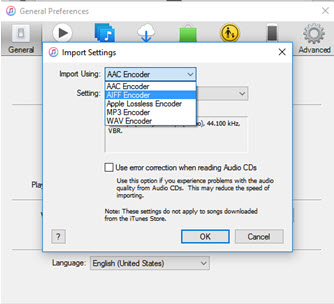
Trin 3: Konverter til AIFF Version
Vælg MP3 sang og derefter Vælg menuen 'Filer'. Under menuen 'Filer' skal du vælge 'Konvertér' og derefter vælge 'Opret AIFF Version' til at initialisere MP3 sang til AIFF konvertering.
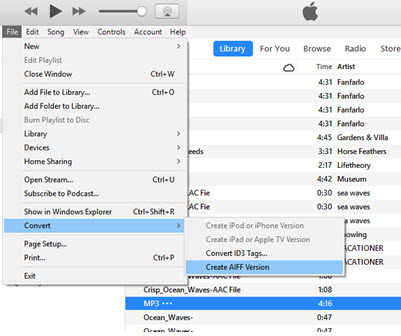
Valgfrit: MP3 til AIFF konverter Online gratis
Hvis du ønsker at konvertere MP3 til AIFF uden at installere en desktop softwareprogram, bare prøve denne gratis MP3 til AIFF online converter nedenfor:
Bemærk: Fordi online-værktøjet ikke understøtter "https", så hvis indholdet nedenfor var tom, manuelt Klik på ikonet "Skjold" til højre på din browsers adresselinje hen til ladning skriptet. Denne handling er sikre uden nogen skade til dine data eller computer.